วิธีเชื่อมต่อโทรศัพท์กับโปรเจคเตอร์ผ่าน USB
เผยแพร่แล้ว: 2022-11-30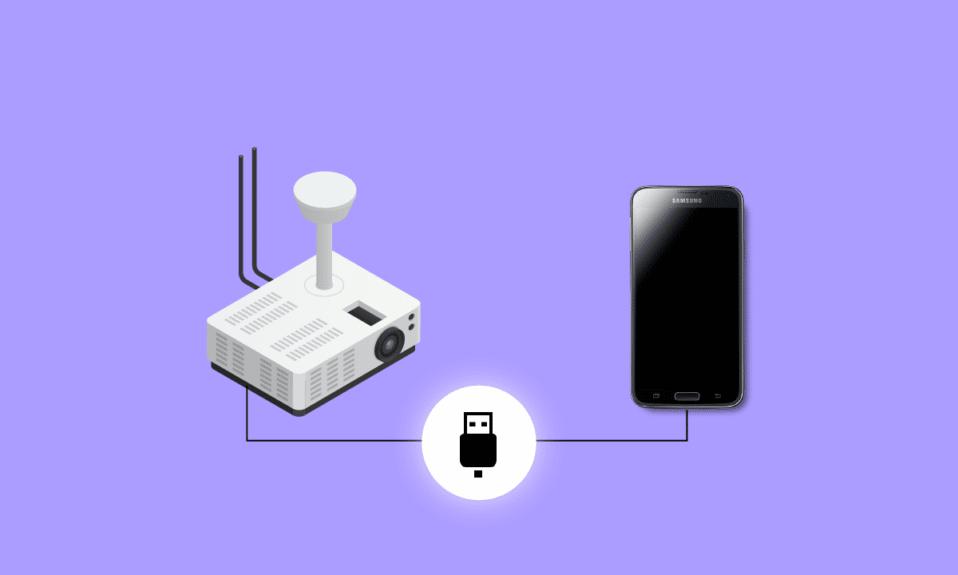
โปรเจ็กเตอร์เป็นอุปกรณ์ชนิดหนึ่งที่มีการใช้งานมาเป็นเวลานานและยังคงใช้งานอยู่ มันค่อยๆ พัฒนาในแง่ของความเข้ากันได้และฟังก์ชั่นตามการเติบโตของเทคโนโลยี อย่างไรก็ตาม มีโปรเจคเตอร์หลายประเภท บางรุ่นจำกัดให้ใช้กับพีซีและแล็ปท็อป ในขณะที่บางรุ่นสามารถเชื่อมต่อกับโทรศัพท์และแท็บเล็ตได้ คุณเคยลองเชื่อมต่อโทรศัพท์กับโปรเจคเตอร์หรือไม่? ถ้าไม่ คุณสามารถอ่านบทความนี้เพื่อเรียนรู้วิธีเชื่อมต่อโทรศัพท์กับโปรเจคเตอร์ผ่าน USB คุณจะได้เรียนรู้วิธีเชื่อมต่อโทรศัพท์กับโปรเจ็กเตอร์โดยไม่ใช้ HDMI โดยใช้ตัวเลือกไร้สาย
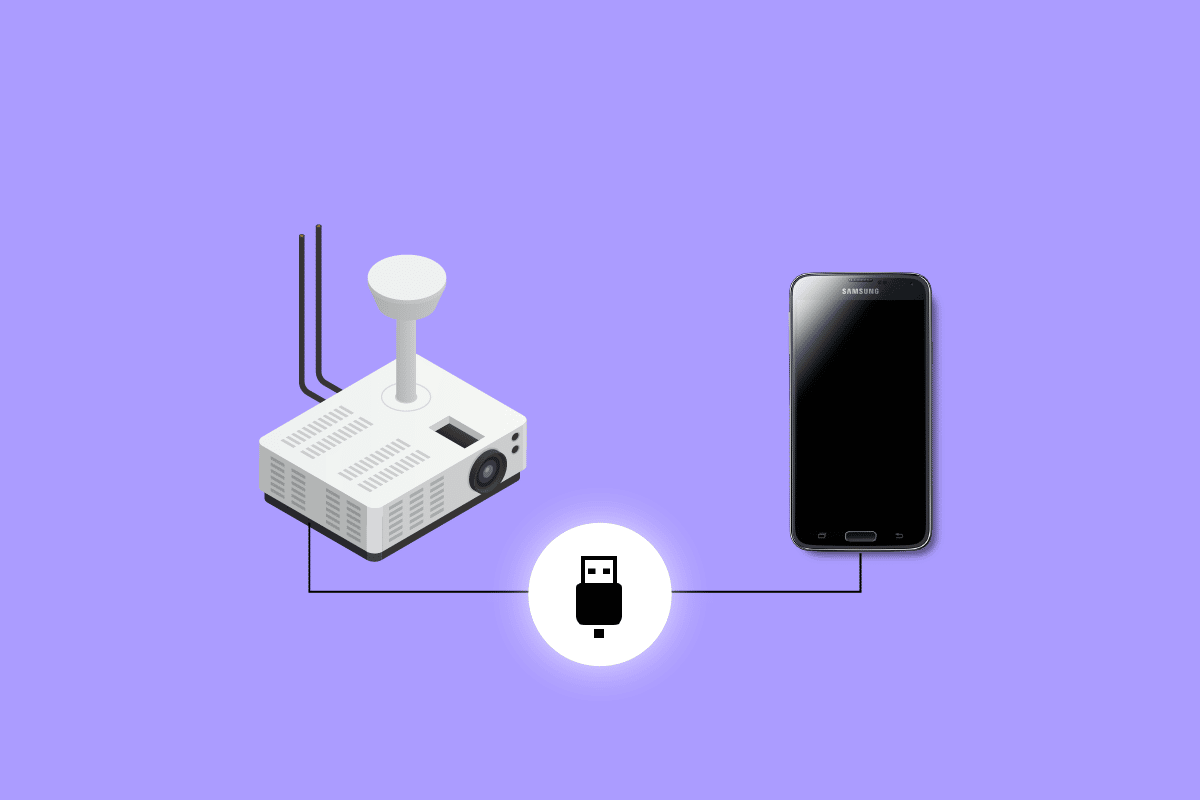
เนื้อหา
- วิธีเชื่อมต่อโทรศัพท์กับโปรเจคเตอร์ผ่าน USB
- ข้อควรพิจารณาก่อนเชื่อมต่อโทรศัพท์กับโปรเจคเตอร์
- วิธีที่ 1: ผ่าน USB Type-C ถึง HDMI
- วิธีที่ 2: ผ่าน USB Type-C ถึง USB Type-C
- วิธีที่ 3: ผ่าน HDMI ไปยัง HDMI
- วิธีที่ 4: ผ่าน MHL
- วิธีที่ 5: ผ่าน USB-C เป็น VGA
- วิธีเชื่อมต่อโทรศัพท์กับโปรเจคเตอร์โดยไม่ใช้ HDMI
- วิธีเชื่อมต่อ iPhone กับโปรเจคเตอร์ผ่าน USB
วิธีเชื่อมต่อโทรศัพท์กับโปรเจคเตอร์ผ่าน USB
อ่านต่อเพื่อทราบเกี่ยวกับวิธีเชื่อมต่อโทรศัพท์กับโปรเจ็กเตอร์ผ่าน USB โดยละเอียด
ข้อควรพิจารณาก่อนเชื่อมต่อโทรศัพท์กับโปรเจคเตอร์
ก่อนพยายามเชื่อมต่อโทรศัพท์ของคุณกับโปรเจ็กเตอร์ คุณต้องพิจารณา:
- หากโปรเจคเตอร์เข้ากันได้กับโทรศัพท์ของคุณ
- หากโทรศัพท์ของคุณรองรับเอาต์พุตวิดีโอ
- หากมีพอร์ต USB หรือ HDMI ในโปรเจ็กเตอร์ของคุณ
มีหลายวิธีในการเชื่อมต่อ Android กับโปรเจคเตอร์ ขั้นแรก คุณจะต้องทราบว่าโทรศัพท์ของคุณเข้ากันได้กับโปรเจ็กเตอร์หรือไม่ วิธีที่ดีที่สุดในการเรียนรู้เกี่ยวกับเรื่องนี้คือการดูคู่มือผู้ใช้ของโปรเจ็กเตอร์ คุณสามารถเชื่อมต่อโทรศัพท์โดยใช้สายที่เรียกว่าสาย HDMI หรือไม่ใช้สาย HDMI ก็ได้ นอกจากนี้ในบทความ คุณจะได้เรียนรู้เกี่ยวกับวิธีเชื่อมต่อโทรศัพท์กับโปรเจ็กเตอร์โดยไม่ใช้ HDMI ทีนี้มาดูวิธีต่างๆ ที่คุณสามารถเชื่อมต่อ Android กับโปรเจ็กเตอร์:
วิธีที่ 1: ผ่าน USB Type-C ถึง HDMI
USB type-C เป็นพอร์ตที่เป็นมาตรฐานพร้อมกับโทรศัพท์ Android รุ่นล่าสุด พอร์ตเหล่านี้ไม่ได้มีไว้สำหรับชาร์จเท่านั้น คุณสามารถใช้พอร์ตนี้กับ สาย USB-C to HDMI เพื่อเชื่อมต่อโทรศัพท์ของคุณกับโปรเจ็กเตอร์ผ่าน USB ข้อจำกัดอย่างหนึ่งของการใช้ USB type-C คือคุณไม่สามารถชาร์จโทรศัพท์พร้อมกันในขณะที่เชื่อมต่อกับโปรเจ็กเตอร์ได้ ในบางกรณี พอร์ต USB มีไว้สำหรับชาร์จเท่านั้น ดังนั้น คุณยังสามารถหาวิธีอื่นในการเชื่อมต่อโทรศัพท์ของคุณกับโปรเจ็กเตอร์ได้โดยอ่านบทความนี้เพิ่มเติม

วิธีที่ 2: ผ่าน USB Type-C ถึง USB Type-C
สามารถใช้ USB type-C เป็น USB type-C ได้เมื่อทั้งโทรศัพท์และโปรเจ็กเตอร์มีพอร์ต Type-c เป็นหนึ่งในวิธีที่ง่ายที่สุดหากคุณมีพอร์ตกับอุปกรณ์ ด้วยสายเคเบิลประเภทนี้ คุณสามารถสะท้อนโทรศัพท์ของคุณกับโปรเจ็กเตอร์และชาร์จพร้อมกันได้ สิ่งที่คุณต้องทำคือซื้อสาย USB type-C เป็น USB type-C แล้วเสียบเข้ากับโทรศัพท์และโปรเจ็กเตอร์ เมื่อคุณทำเสร็จแล้ว คุณจะตรงไปยังตัวเลือกการสะท้อนบนหน้าจอ
วิธีที่ 3: ผ่าน HDMI ไปยัง HDMI
นี่ไม่ใช่วิธีการเชื่อมต่อที่ใช้กันทั่วไป ใช้เฉพาะในกรณีที่โทรศัพท์และแท็บเล็ตมีพอร์ต mini หรือ micro HDMI โปรเจ็กเตอร์มีพอร์ต Type-A มาตรฐานหรือหลายพอร์ต สิ่งที่คุณต้องทำคือหาสาย HDMI ที่เหมาะกับอุปกรณ์ของคุณ
อ่านเพิ่มเติม: พอร์ต HDMI ไม่ทำงานใน Windows 10 [แก้ไขแล้ว]
วิธีที่ 4: ผ่าน MHL
MHL (Mobile High-Definition Link) เป็นสาย HDMI ที่ออกแบบมาเป็นพิเศษซึ่งใช้พอร์ต micro-USB ส่วนที่ดีที่สุดเกี่ยวกับสายนี้คือเมื่อเชื่อมต่อกับโปรเจ็กเตอร์แล้ว จะชาร์จโทรศัพท์ของคุณไปพร้อมกัน ใช้ได้เฉพาะเมื่อโปรเจ็กเตอร์ของคุณรองรับการเชื่อมต่อ HDMI กับ MHL คุณจะพบฉลากอยู่ข้างๆ เมื่อพอร์ตรองรับ MHL วิธีนี้ใช้เมื่อคุณไม่มีตัวเลือกอื่น ต้องใช้สายเคเบิลที่ถูกต้องเพียงอย่างเดียวหากคุณมีพอร์ตที่รองรับ MHL เพื่อดำเนินการตามวิธีนี้
วิธีที่ 5: ผ่าน USB-C เป็น VGA
วิธีการเชื่อมต่อ USB-C กับ VGA นี้ใช้กับโปรเจ็กเตอร์รุ่นเก่าที่มีพอร์ต VGA เท่านั้น สำหรับสิ่งนี้ คุณจะต้องใช้อะแดปเตอร์ USB-C เป็น VGA และสาย VGA เป็น VGA ขั้นตอนต่อไปคือดำเนินการต่อโดยเชื่อมต่ออะแดปเตอร์กับโทรศัพท์ทัวร์สายและโปรเจ็กเตอร์ หากมี คุณจะต้องเปิดพอร์ตแสดงผล VGA ส่วนที่ดีที่สุดเกี่ยวกับอะแดปเตอร์ USB-C เป็น VGA คือสามารถใช้กับอุปกรณ์ Apple ได้
อ่านเพิ่มเติม: วิธีเปลี่ยนการตั้งค่า USB บน Android 6.0
วิธีเชื่อมต่อโทรศัพท์กับโปรเจคเตอร์โดยไม่ใช้ HDMI
ตอนนี้คุณเข้าใจวิธีเชื่อมต่อโทรศัพท์กับโปรเจ็กเตอร์ผ่าน USB แล้ว มาดำเนินการเพิ่มเติมเพื่อทำความเข้าใจวิธีเชื่อมต่อโทรศัพท์กับโปรเจ็กเตอร์โดยไม่ใช้ HDMI เราได้แสดงรายการวิธีการเชื่อมต่อโทรศัพท์กับโปรเจ็กเตอร์แบบไร้สายที่ใช้กันทั่วไปไว้ด้านล่าง
1. ผ่าน Wi-Fi Direct
การใช้ Wi-Fi direct เป็นวิธีที่สะดวกที่สุดในการเชื่อมต่อโทรศัพท์ Android กับโปรเจคเตอร์โดยไม่ต้องใช้ HDMI วิธีนี้ใช้ได้เฉพาะเมื่อโปรเจ็กเตอร์ของคุณรองรับการเชื่อมต่อ Wi-Fi direct ด้วยการแตะบนโทรศัพท์ของคุณ คุณจะสามารถเชื่อมต่อโทรศัพท์ของคุณได้อย่างง่ายดายโดยไม่ต้องใช้แอพของบุคคลที่สาม ในการเริ่มต้น ให้ค้นหาตัวเลือก การจำลองหน้าจอ-อุปกรณ์ ทำตามขั้นตอนด้านล่างเพื่อเชื่อมต่อโทรศัพท์ของคุณกับโปรเจ็กเตอร์ด้วย Wi-Fi direct :
หมายเหตุ: ขั้นตอนเหล่านี้อาจแตกต่างกันไปตามอุปกรณ์ที่คุณใช้ มีการดำเนินการตามขั้นตอนต่อไปนี้ใน POCO F4
1. เปิดการ ตั้งค่า บนโทรศัพท์ของคุณ
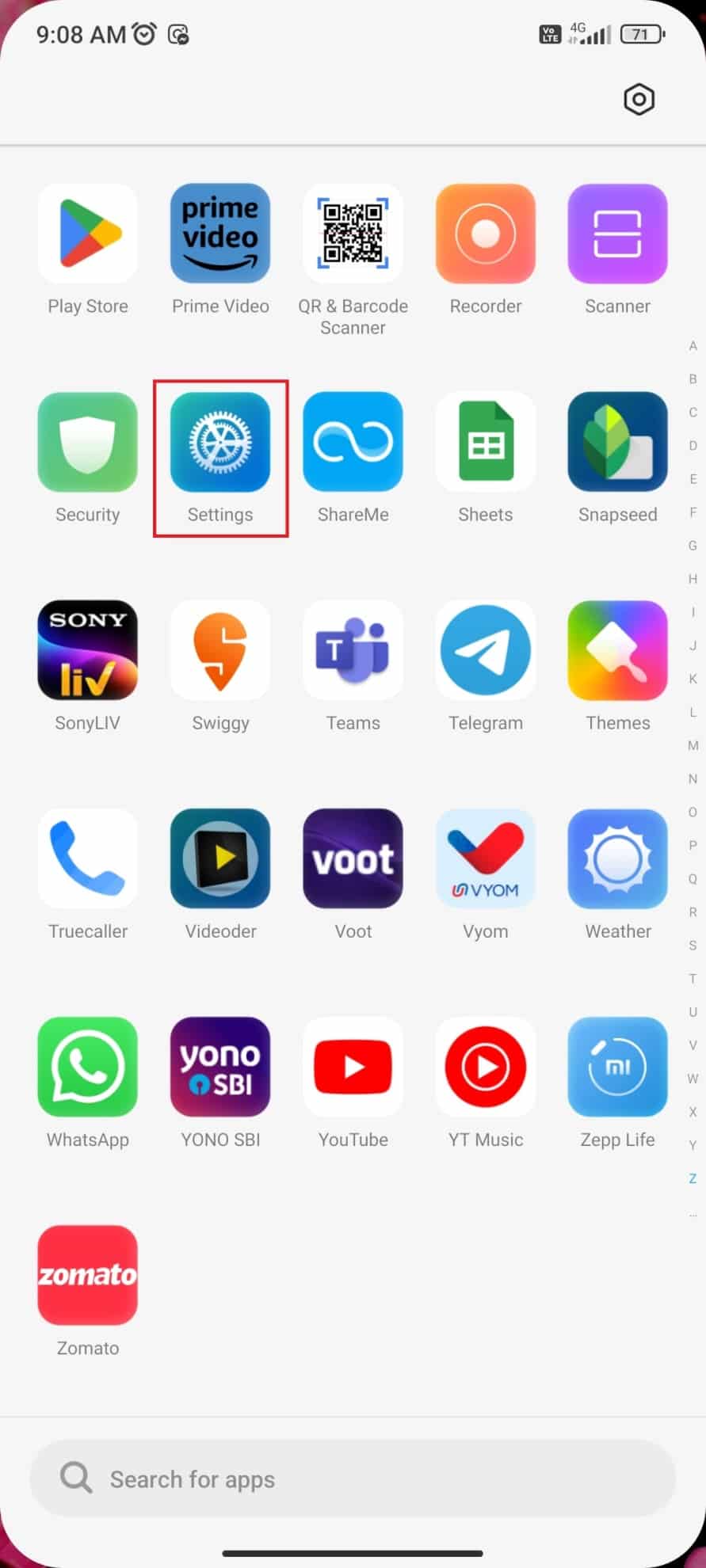
2. แตะที่ Wi-Fi
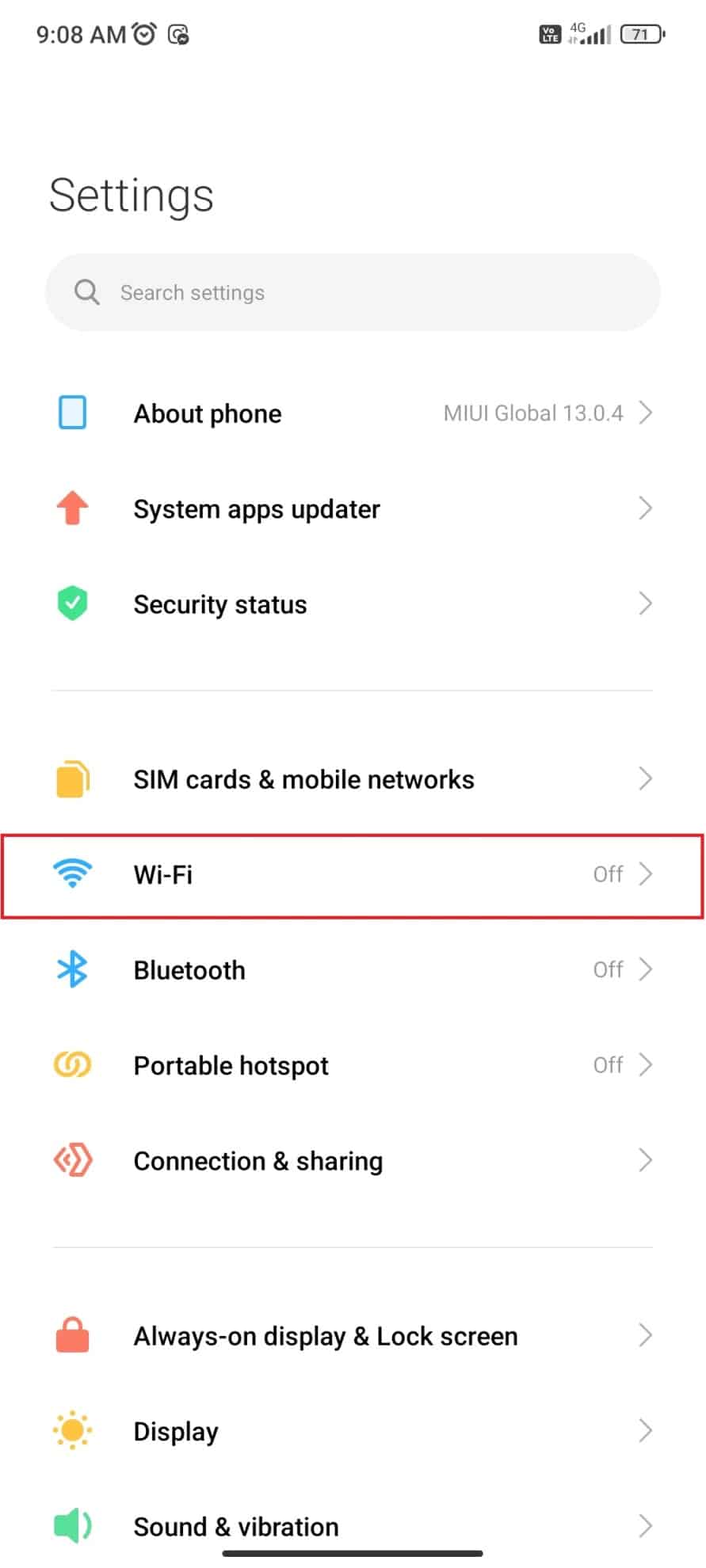

3. เปิด Wi-Fi
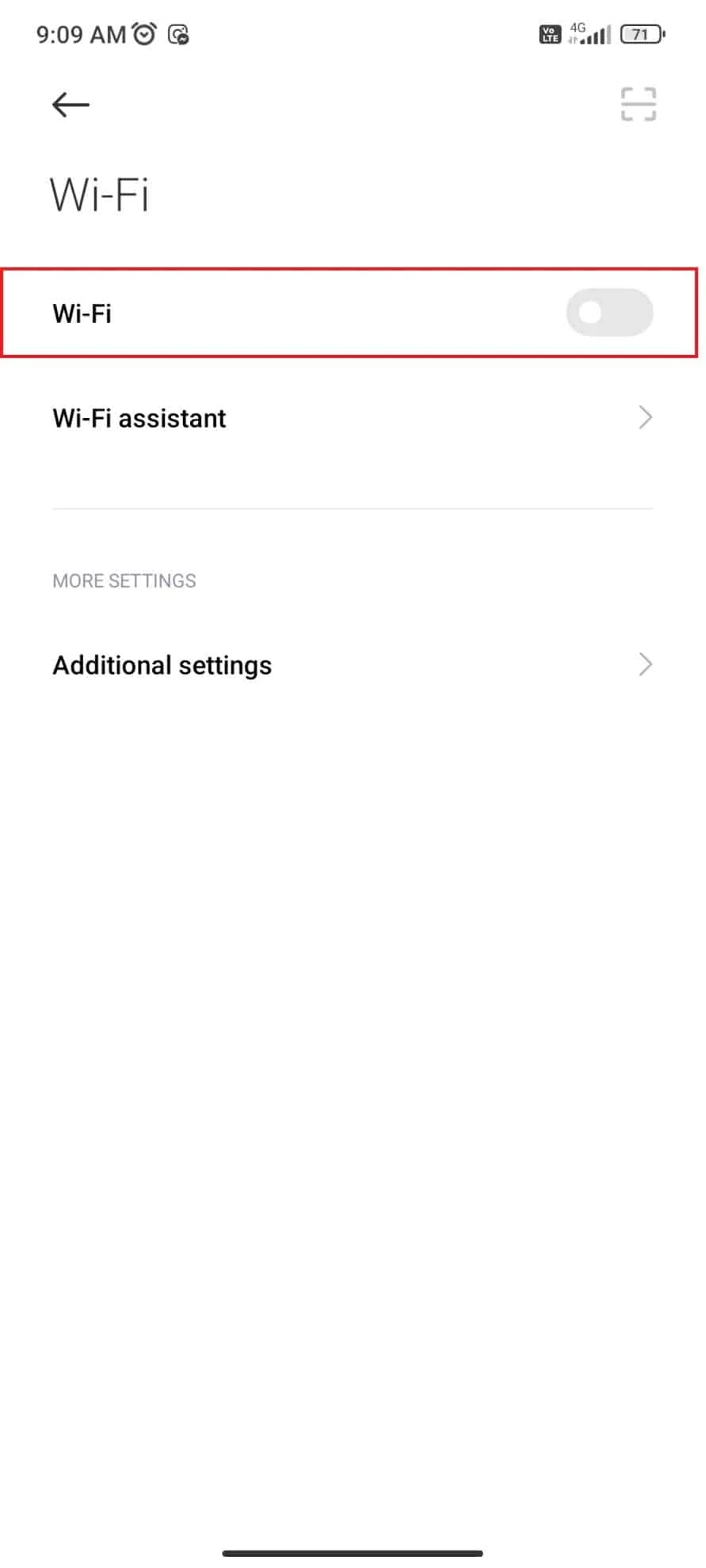
4. แตะที่ การตั้งค่าเพิ่มเติม
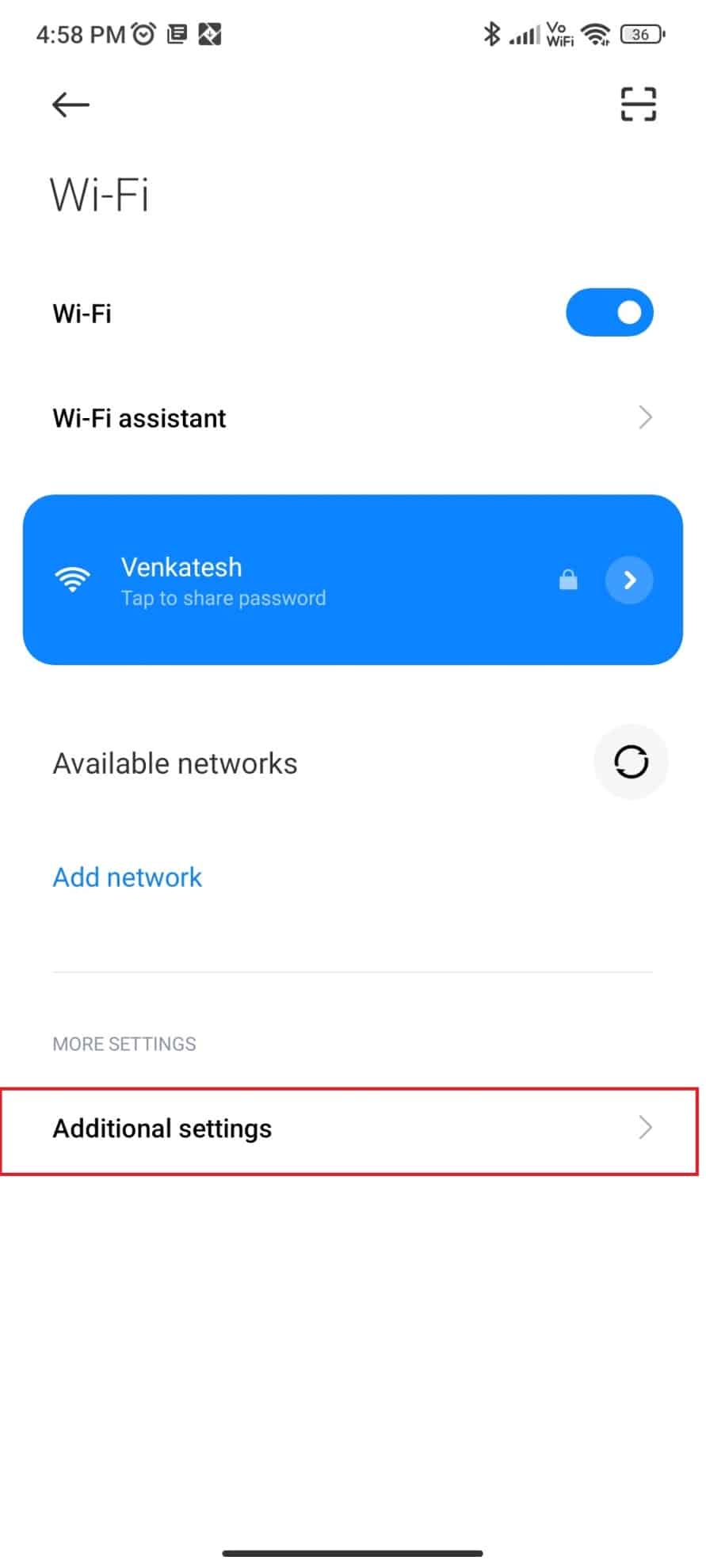
5. แตะที่ Wi-Fi โดยตรง
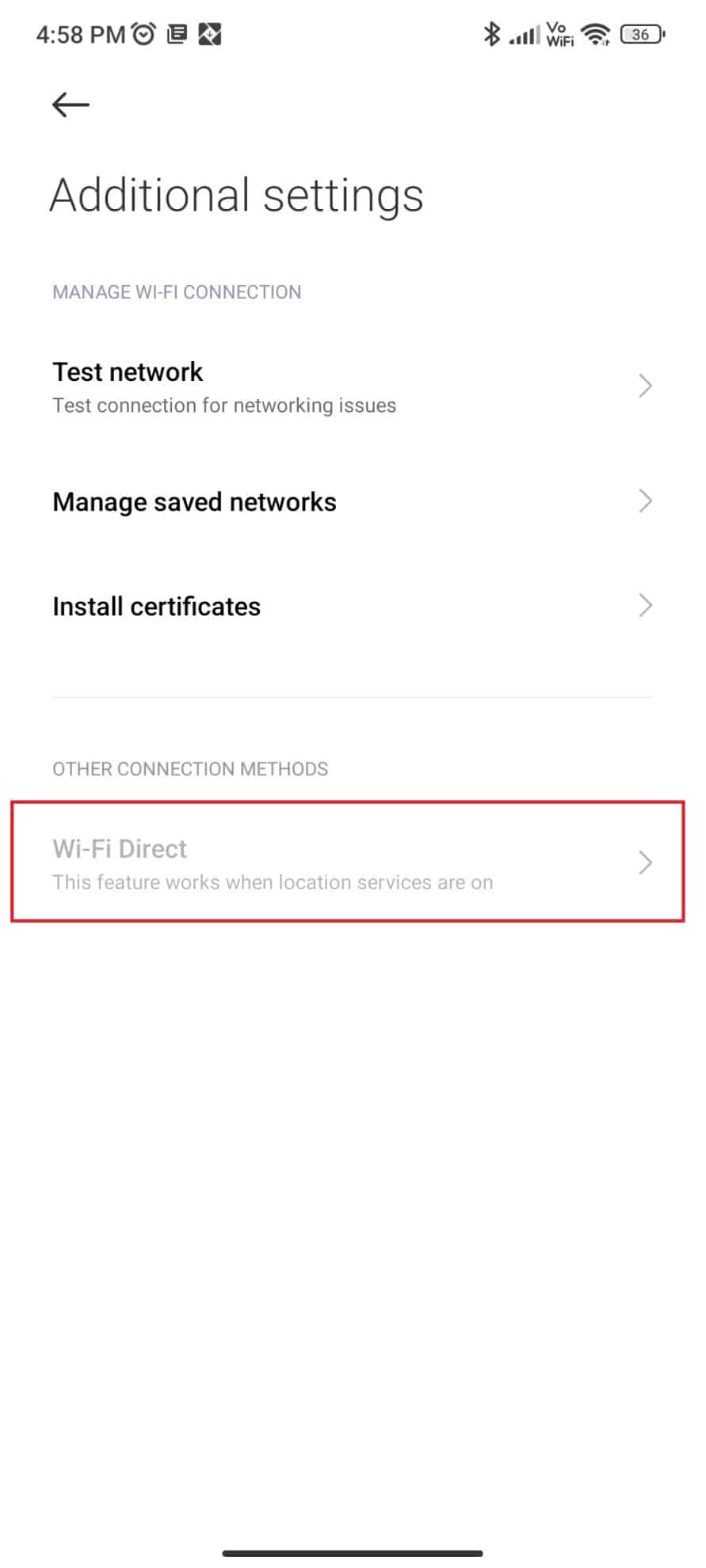
โทรศัพท์ของคุณจะระบุอุปกรณ์ Wi-Fi direct ที่มีอยู่ จากนั้นแตะเมื่อโปรเจ็กเตอร์ของคุณปรากฏขึ้น จากนั้นคุณสามารถเชื่อมต่อโทรศัพท์ของคุณกับโปรเจ็กเตอร์ได้อย่างง่ายดาย
2. ผ่าน Chromecast
Chromecast เป็นอีกตัวเลือกหนึ่งที่ช่วยให้คุณเชื่อมต่อโทรศัพท์กับโปรเจ็กเตอร์โดยไม่ต้องใช้ HDMI อุปกรณ์ Android มาพร้อมกับโปรแกรม Chromecast ในตัว ทีวีและโปรเจ็กเตอร์บางรุ่นไม่มี Chromecast ในกรณีเช่นนี้ คุณจะต้องซื้ออะแดปเตอร์ Chromecast อะแดปเตอร์ Chromecast ใช้อินพุต HDMI ดังนั้นจึงเข้ากันได้กับโปรเจ็กเตอร์ส่วนใหญ่ที่รองรับอินพุต HDMI สำหรับโปรเจคเตอร์ที่ไม่รองรับ HDMI คุณจะต้องใช้อะแดปเตอร์เพิ่มเติม วิธีการตั้งค่าจะคล้ายกับวิธีที่คุณเชื่อมต่อโทรศัพท์กับทีวี นอกจากนี้ยังสามารถใช้เพื่อวัตถุประสงค์ต่างๆ เช่น เชื่อมต่อโทรศัพท์ของคุณกับอุปกรณ์แสดงผลอื่นๆ เช่น มอนิเตอร์และทีวี
คุณสามารถเยี่ยมชมบล็อกของเราเพื่อเรียนรู้เกี่ยวกับแอป Chromecast ฟรีที่ดีที่สุดที่คุณสามารถลองเชื่อมต่อกับอุปกรณ์ของคุณได้
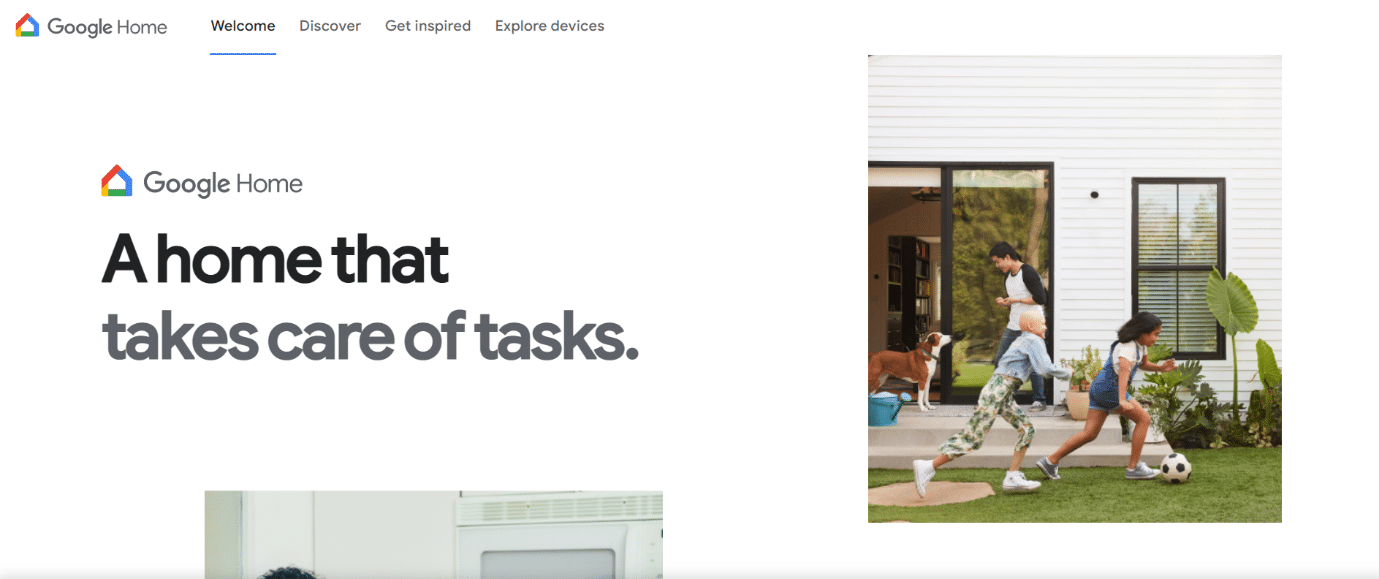
3. ผ่าน Miracast
Miracast เป็นอีกหนึ่งเทคโนโลยีที่สามารถใช้เชื่อมต่อโทรศัพท์กับโปรเจ็กเตอร์โดยไม่ต้องใช้ HDMI ทำงานคล้ายกับ Wi-Fi โดยตรง คุณสามารถดาวน์โหลดและติดตั้งแอป Miracast ได้จาก Google Play Store อ่านเพิ่มเติมเกี่ยวกับเรื่องนี้ในบทความของเรา เชื่อมต่อกับจอแสดงผลแบบไร้สายด้วย Miracast ใน Windows 10
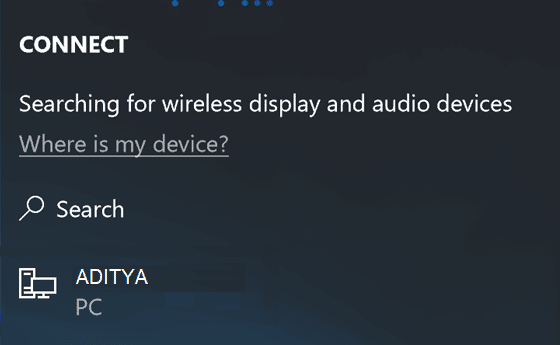
4. ใช้ Smart Cew บนสมาร์ทโฟน Samsung
ตามชื่อที่อธิบาย วิธีการเชื่อมต่อโทรศัพท์กับโปรเจ็กเตอร์นี้ใช้ได้กับอุปกรณ์ Samsung เท่านั้น ทำงานคล้ายกับ Chromecast, Wi-Fi Direct และ Miracast เมื่อคุณเปิดใช้ตัวเลือกมุมมองอัจฉริยะ ระบบจะมองหาการจำลองหน้าจอหรืออุปกรณ์ Chromecast ที่อยู่ใกล้เคียง สิ่งที่คุณต้องทำคือเปิดใช้งานตัวเลือกการสะท้อนหน้าจอในโปรเจ็กเตอร์ของคุณ เปิดตัวเลือก smart view ในสมาร์ทโฟน Samsung ของคุณ คุณสามารถทำตามคำแนะนำบนโทรศัพท์ของคุณเพื่อเชื่อมต่อกับโปรเจ็กเตอร์
อ่านเพิ่มเติม: แก้ไข Samsung TV plus ไม่ทำงาน
5. ใช้แอพของผู้ผลิต
การใช้แอปการผลิตเป็นหนึ่งในวิธีสุดท้ายที่สามารถใช้เชื่อมต่อ Android กับโปรเจ็กเตอร์ได้ นี่คือแอพที่สร้างโดยผู้ผลิตโปรเจ็กเตอร์ อย่างไรก็ตาม แอพเหล่านี้แตกต่างกันไปในแต่ละโปรเจ็กเตอร์และโปรเจ็กเตอร์และผู้ผลิตไปยังผู้ผลิต แม้ว่าจะมีข้อจำกัดบางอย่าง เช่น ไม่อนุญาตให้คุณสะท้อนทั้งหน้าจอ แต่คุณสามารถใช้นำเสนอได้ Panasonic Wireless Projector, Epson iProjection และ Projector Quick connection คือตัวอย่างแอพของผู้ผลิต
วิธีเชื่อมต่อ iPhone กับโปรเจคเตอร์ผ่าน USB
ดังกล่าวข้างต้นเป็นวิธีการเชื่อมต่อโทรศัพท์ Android กับโปรเจคเตอร์ที่มีและไม่มี HDMI อย่างไรก็ตาม วิธีการเหล่านี้ใช้ไม่ได้กับ iPhone คุณจะต้องปฏิบัติตามวิธีการที่กล่าวถึงด้านล่างเพื่อเชื่อมต่อ iPhone ของคุณกับโปรเจ็กเตอร์:
- สาย Apple ที่ได้รับอนุญาต: วิธีหนึ่งในการเชื่อมต่อ iPhone กับโปรเจ็กเตอร์คือการใช้สาย Apple ที่ได้รับอนุญาต คุณไม่ควรพิจารณาใช้ฮาร์ดแวร์หรือซอฟต์แวร์ของบริษัทอื่นกับอุปกรณ์ Apple ดังนั้น คุณสามารถลงทุนในสาย Apple ที่จะช่วยให้คุณสามารถเชื่อมต่อ iPhone ของคุณกับโปรเจ็กเตอร์ได้
- อะแดปเตอร์ Lightning เป็น HDMI: ต้องใช้อะแดปเตอร์ Lightning เป็น HDMI เมื่อคุณพยายามเชื่อมต่อ iPhone ของคุณกับโปรเจ็กเตอร์ที่รองรับ HDMI คุณต้องเชื่อมต่ออะแดปเตอร์เข้ากับโทรศัพท์และสาย HDMI เข้ากับอะแดปเตอร์และโปรเจ็กเตอร์
- Airplay: Airplay เป็นวิธีการเดียวที่ช่วยให้ iPhone ทำการเชื่อมต่อไร้สายกับโปรเจ็กเตอร์ มันทำงานคล้ายกับ Wi-Fi direct และเป็นคุณสมบัติในตัว ดังนั้นจึงไม่เกี่ยวข้องกับการดาวน์โหลดแอพของบุคคลที่สาม
อ่านเพิ่มเติม: แอพ iPhone ฟรีที่ดีที่สุด 50 อันดับแรก
คำถามที่พบบ่อย (FAQs)
1. จะเกิดอะไรขึ้นหากโทรศัพท์ไม่รองรับทั้งวิธีการเชื่อมต่อ MHL และ HDMI
ตอบ ในกรณีเช่นนี้ จะไม่สามารถเชื่อมต่อแบบมีสายได้ คุณสามารถลองใช้วิธีการเชื่อมต่อแบบไร้สายได้หากโปรเจ็กเตอร์ของคุณรองรับ หากไม่มี คุณสามารถซื้ออะแดปเตอร์ที่มาพร้อมกับพอร์ต HDMI ของโปรเจ็กเตอร์ของคุณ ด้วยวิธีนี้คุณจะสามารถเชื่อมต่อโทรศัพท์ของคุณกับโปรเจ็กเตอร์ได้
2. วิธีการระบุวิธีการเชื่อมต่อที่เข้ากันได้กับโปรเจคเตอร์?
ตอบ คุณสามารถค้นหาปัจจัยต่อไปนี้เพื่อระบุวิธีการเชื่อมต่อที่เข้ากันได้:
- อ่านคู่มือผู้ใช้: โปรเจ็กเตอร์ทุกเครื่องมาพร้อมกับคำแนะนำที่ครอบคลุมซึ่งอธิบายความเข้ากันได้อย่างชัดเจน
- ตรวจสอบพอร์ต: คุณสามารถดูพอร์ตต่างๆ ที่มีอยู่ในโปรเจ็กเตอร์ได้ โดยปกติแล้วจะมาพร้อมกับฉลาก โปรเจ็กเตอร์รุ่นใหม่มีทั้งพอร์ต Type-C และ HDMI บางรุ่นมีพอร์ต HDMI เท่านั้นในขณะที่โปรเจ็กเตอร์รุ่นเก่าที่สุดมีพอร์ต VGA
3. ทำไมฉันจึงไม่สามารถเชื่อมต่อโทรศัพท์ของฉันกับโปรเจคเตอร์ได้
ตอบ สาเหตุบางประการที่อธิบายว่าเหตุใดคุณจึงไม่สามารถเชื่อมต่อโทรศัพท์กับโปรเจ็กเตอร์ได้:
- ทั้งโทรศัพท์และโปรเจคเตอร์ ไม่ได้เชื่อมต่อ อย่างถูกต้อง
- เสียบสายและอะแดปเตอร์ไม่ ถูกต้อง
- สายเคเบิลและอะแดปเตอร์อาจ เข้ากันไม่ได้
ที่แนะนำ:
- วิธีติดตั้งและใช้งาน AceStream
- แก้ไขข้อผิดพลาด Boot Camp Assistant พื้นที่ไม่เพียงพอ
- แก้ไข Computer Stuck on ให้เชื่อมต่อคุณกับเครือข่าย
- แก้ไข Windows PC จะไม่เชื่อมต่อกับทีวี
การเชื่อมต่อโทรศัพท์กับโปรเจ็กเตอร์นั้นสะดวกพอๆ กับที่เรามีวิธีดังกล่าวข้างต้นซึ่งได้อธิบายวิธีเชื่อมต่อโทรศัพท์กับโปรเจ็กเตอร์โดยไม่ใช้ HDMI และด้วย HDMI ดังนั้นคุณต้องทราบประเภทของสายเคเบิลและความเข้ากันได้ก่อนใช้งาน เราหวังว่าคำแนะนำนี้จะช่วยคุณในการค้นหา วิธีเชื่อมต่อโทรศัพท์กับโปรเจคเตอร์ผ่าน USB กรุณาแบ่งปันคำถามหรือข้อเสนอแนะของคุณในส่วนความคิดเห็นด้านล่าง
